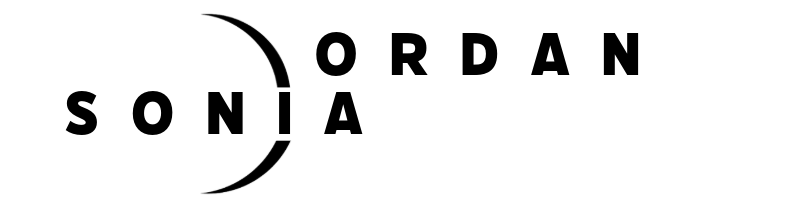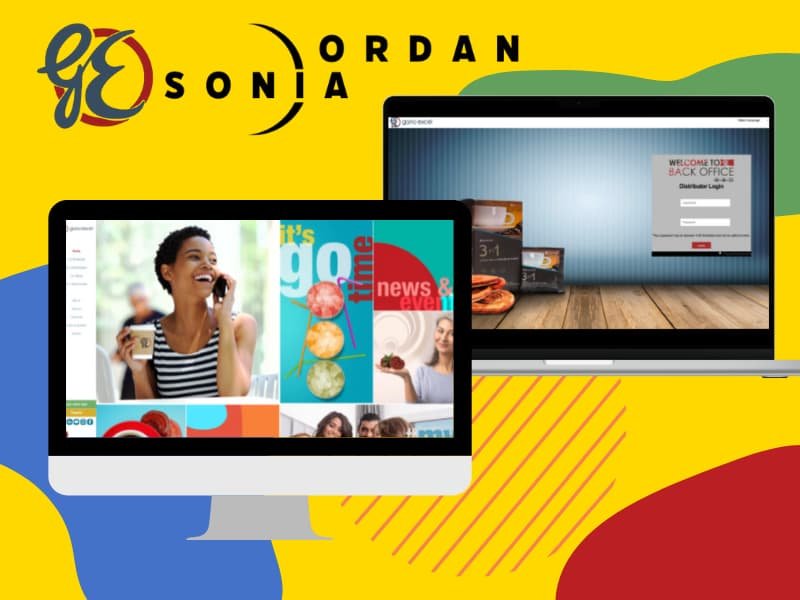
- Ir a us.ganoexcel.com. Esta es la forma más directa de acceder a su sitio web de Back Office. Recomendamos marcar esta página para que pueda volver a ella fácilmente.
- Seleccione su idioma. En la esquina superior derecha de la página de inicio de sesión, verá “Seleccionar el idioma” con un menú desplegable. En este momento, ofrecemos el Back Office en inglés o español. Seleccione el idioma que hará que su navegación de este sitio web sea más fácil.
- Ahora mire a continuación la sección llamada “Nombre de usuario” Introduzca su ID de afiliado en el primer cuadro (superior). Introduzca su contraseña en el segundo cuadro (inferior). Haga clic en el botón rojo que dice “Iniciar sesión.”
- Su contraseña será la que se crea cuando su patrocinador lo inscribió en línea, O puede solicitar una contraseña llamando o enviando un mensaje de texto al Servicio de Atención al Cliente al (626) 338-8081. Si no recuerda su contraseña, puede restablecerla haciendo clic en “Olvidé mi contraseña”, que aparece debajo del botón rojo “Iniciar sesión”. Usted necesitará tener su ID de afiliado Y acceso a la cuenta de correo electrónico que se introdujo cuando se inscribió. Si no tiene ambos, llame o envíe un mensaje de texto al Servicio de Atención al Cliente para obtener ayuda.
- Por motivos de seguridad, si recibió una contraseña temporal del Servicio de Atención al Cliente o por correo electrónico, le recomendamos que cambie su contraseña la próxima vez que inicie sesión en su Oficina Virtual.
Cómo cambiar su contraseña
Para cambiar su contraseña, tendrá que iniciar sesión en su cuenta. Si no recuerda su contraseña, puede comenzar el proceso haciendo clic en “Olvidé mi contraseña” en la página de inicio de sesión del distribuidor (us.ganoexcel.com).
Siga las instrucciones para recibir una contraseña temporal que se enviará a la dirección de correo electrónico asociada a su cuenta. También puede recibir una contraseña temporal llamando o enviando un mensaje de texto al Servicio al Cliente al (626) 338-8081.
Cuando haya introducido toda la información, haga clic en “Confirmar” para enviar el formulario. Recibirá una confirmación de que su contraseña se ha cambiado correctamente. Recuerda usar tu nueva contraseña la próxima vez que inicies sesión en Back Office.
Una vez que haya iniciado sesión en su Back Office, verá una columna de opciones que aparece en el lado izquierdo de la pantalla. En esta lista hay una opción llamada “Yo”, con un icono de una persona dentro de un círculo. Haga clic en este icono.
Aparecerá una nueva lista a la derecha. Cerca de la parte superior de esta lista hay una opción llamada “Cambiar contraseña” con un icono de una clave. Haga clic en esta opción.
Haga clic en el primer campo que aparece a la derecha de “Contraseña actual” e introduzca su contraseña actual o temporal.
En el siguiente campo, escriba una nueva contraseña que esté entre 4 y 20 caracteres alfanuméricos.
En el último campo, vuelva a introducir la misma contraseña nueva que la que ingresó anteriormente. Esta contraseña debe coincidir con la que ingresó anteriormente para protegerse contra cualquier error que haya cometido accidentalmente.